'>

Om du ser att USB-masslagringsenheten har en gul markering bredvid den i Enhetshanteraren betyder det att drivrutinen inte är korrekt installerad. Och det kan orsaka att USB-enheten inte känns igen av PC. För att lösa problemet använder du någon av de två lösningarna nedan.
Lösning 1: Avinstallera drivrutinen
Följ dessa steg för att avinstallera drivrutinen.
1) Öppna Enhetshanteraren .
2) Högerklicka på USB-masslagringsenhet och välj Avinstallera .
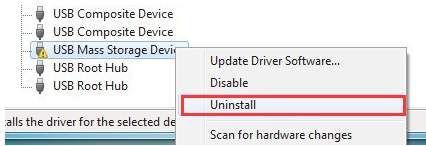
3) Om du uppmanas att fortsätta, klicka på OK knapp. Om du ser Ta bort drivrutinsprogramvaran för den här enheten , klicka på rutan bredvid den och klicka sedan på OK-knappen.
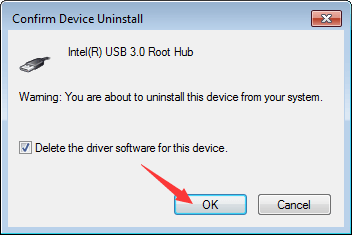
4) Starta om datorn. Sedan installerar Windows om drivrutinen.
Lösning 2: Uppdatera drivrutinen
Om problemet kvarstår efter uppdatering av drivrutinen, försök uppdatera drivrutinen. Gå till din datortillverkares webbplats för att ladda ner den senaste USB-drivrutinen. För att hitta rätt drivrutin måste du känna till PC-modellen och operativsystemversionen (se Hur får jag operativsystemversion ).
Om du inte har tid, tålamod eller datorkunskaper för att uppdatera drivrutinen manuellt kan du göra det automatiskt med Förare lätt .
Driver Easy känner automatiskt igen ditt system och hittar rätt drivrutiner för det. Du behöver inte veta exakt vilket system din dator kör, du behöver inte riskera att ladda ner och installera fel drivrutin och du behöver inte oroa dig för att göra ett misstag när du installerar.
Du kan uppdatera dina drivrutiner automatiskt med antingen GRATIS eller Pro-versionen av Driver Easy. Men med Pro-versionen tar det bara två klick (och du får full support och en 30-dagars pengarna tillbaka-garanti):
1) Ladda ner och installera Driver Easy.
2) Kör drivrutinen enkelt och klicka Skanna nu . Driver Easy kommer sedan att skanna din dator och upptäcka eventuella problemdrivrutiner.
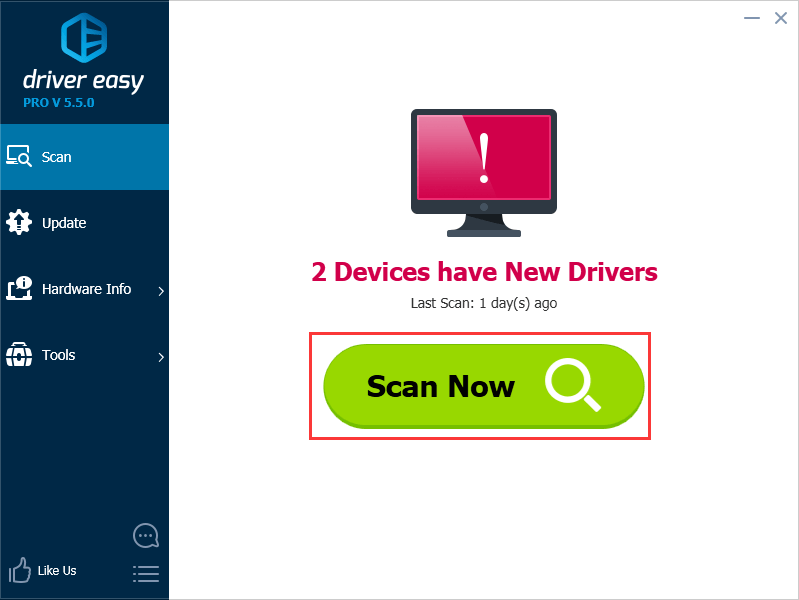
3) Klicka på Uppdatering knappen bredvid en flaggad USB-enhet för att automatiskt ladda ner och installera rätt version av den här drivrutinen (du kan göra detta med den GRATIS versionen).
Eller klicka Uppdatera alla för att automatiskt ladda ner och installera rätt version av alla drivrutiner som saknas eller är inaktuella på ditt system (detta kräver Pro-versionen - du uppmanas att uppgradera när du klickar på Uppdatera alla).
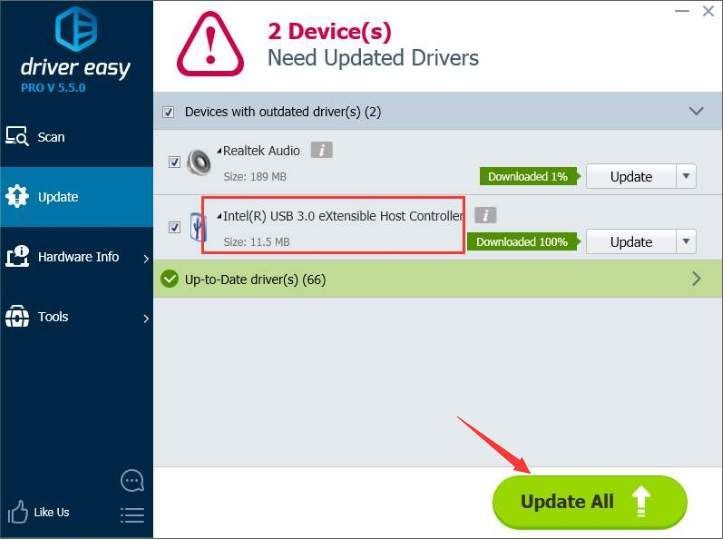
Du kan åtgärda drivrutinsproblemet för USB Mass Storage Device genom att avinstallera drivrutinen eller uppdatera drivrutinen. Förhoppningsvis hjälper instruktionerna dig att lösa problemet. Om du har några frågor är du välkommen att lämna dina kommentarer. Jag skulle gärna höra om några frågor eller idéer.

![[LÖST] Deathloop fortsätter stamma på PC](https://letmeknow.ch/img/knowledge/28/deathloop-keeps-stuttering-pc.jpg)




